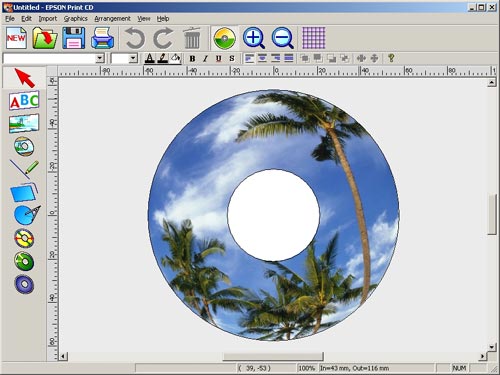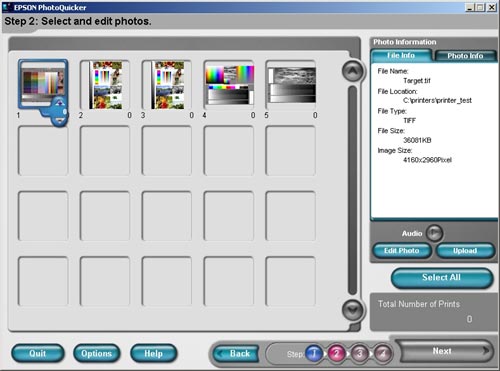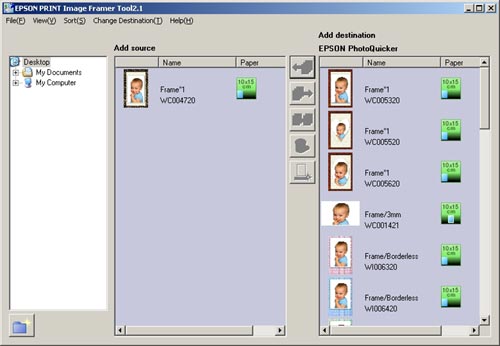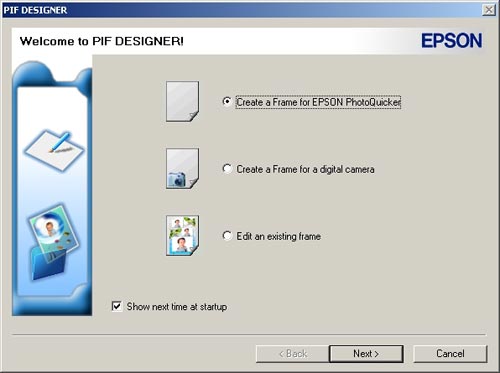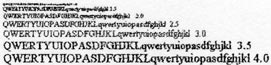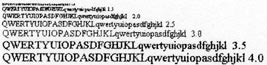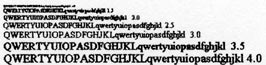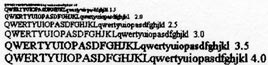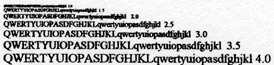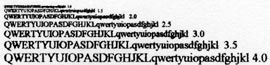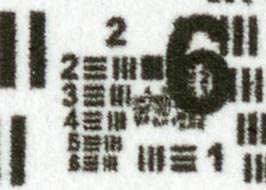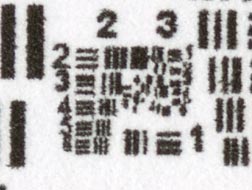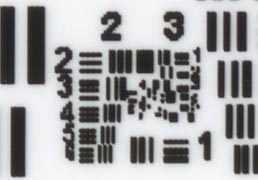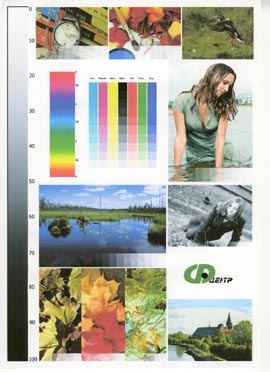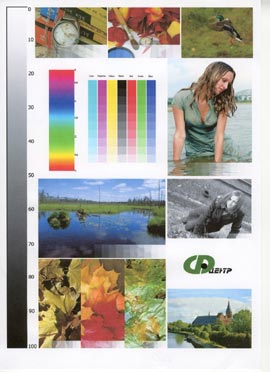Ваш город: Москва
EPSON Stylus Photo R800 - новый струйный принтер с восемью (!) картриджами
Введение
Компания Epson продолжает играть роль одного из лидирующих производителей принтеров на мировом рынке. Традиционно особенно внушительно выглядят модели струйных принтеров. Производственная линейка устройств подобного рода постоянно обновляется, и потенциальные покупатели не всегда успевают выбрать самый лучший для себя принтер из числа продающихся, как уже появляется новая модель, вносящая определенную сумятицу в их сердца и заставляющая усомниться в оптимальности уже вроде сделанного выбора. Для пользователей, заинтересованных в достижении максимального качества цветного изображения, особый интерес представляет линейка принтеров "Stylus Photo", призванная обеспечить фотореалистическое качество печати при использовании специальной бумаги. Не так давно на российском рынке появилась очередная "продвинутая" модель струйного принтера компании Epson, относящаяся именно к этому семейству – R800. Мы решили воспользоваться данным фактом и рассказать об этой новинке - во-первых, а во-вторых, попробовать провести углубленное изучение качества цветопередачи обеспечиваемое этим принтером. Для того, чтобы лучше понять все достоинства и недостатки принтера R800, мы сравним его с еще одной моделью данного класса той же компании - EPSON Stylus Photo 950, которая была рассмотрена ранее в статье.
Дизайн
Корпус принтера выполнен на основе сочетании двух модных на сегодняшний день расцветок: серебристой и черной. На фронтальной стороне находится откидывающийся после нажатия пальцем лоток для отпечатков. На верхней части корпуса располагается откидывающаяся крышка со вставкой из прозрачного пластика, позволяющая контролировать процесс печати. На внутренней стороне крышки имеется несколько небольших цветных изображений, объясняющих последовательность установки картриджей и подготовки их к работе. Точно также облегчаются действия пользователя и при непосредственной инсталляции картриджей в каретку – на ней также нанесены цветовые метки, которые должны соответствовать цветовым идентификаторам на устанавливаемых картриджах. На верхней части корпуса находится и панель управления. На последней имеются четыре продолговатые кнопки, три из которых имеют встроенные светодиодиодные индикаторы. Серебристая металлическая кнопка справа, отстоящая отдельно от остальных клавиш, предназначена для включения принтера, в подобном случае на ней загорается зеленый огонек, а в случае выполнения устройством каких-то действий, он начинает мигать. Самая крайняя кнопка слева без светоиндикатора служит для подачи рулонной бумаги. Средняя из тройки клавиш, размещенных единым блоком, предназначена для перемещения каретки с картриджами на место предназначенное для их замены или установки, в случае отсутствия или минимального количества чернил в каком-либо из картриджей светоиндикатор в ней начинает мигать красным светом. Правая из трех кнопок предназначена для подачи и выгрузки бумаги, с ее помощью возможно также продолжение или отказ от печати во время работы принтера или возникновения нештатных ситуаций. Светоиндикатор на ней сигнализирует постоянным светом об отсутствии бумаги или отсутствии специального лотка с CD/DVD, а мигать он начинает в случае возникновения каких-либо проблем с бумагой, CD/DVD или неправильном положении лотка для отпечатков.
За крышкой, прикрывающей печатающий механизм, находится лоток для подачи бумаги, прикрытый в нерабочем положении крышкой, которая в откинутом положении выполняет функцию направляющей для листов.
На тыльной стороне корпуса находятся порты USB 2.0 и IEEE 1394, а также разъем для силового кабеля. Кроме этого на задней стенке принтера устанавливаются при необходимости два держателя для рулонной бумаги.
Единственное, о чем мы еще не упомянули в конструкции принтера, это о специальном лотке позволяющем осуществлять печать на CD/DVD. Компакт-диск помещается на специальную направляющую, которая затем задвигается внутрь принтера с фронтальной стороны через лоток для отпечатков.
Технические характеристики
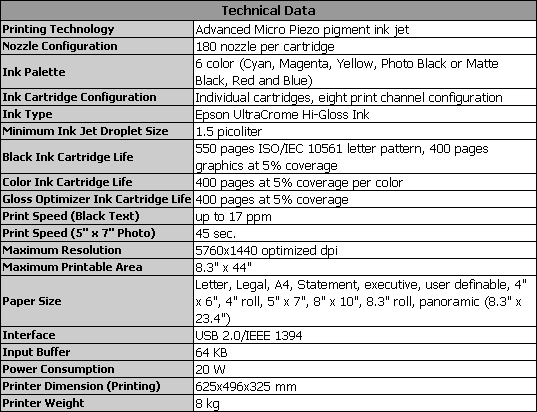
Каковы ключевые особенности модели EPSON Stylus Photo R800? На сайте www.epson.com, куда пришлось обратиться за информацией, ввиду того, что на российском зеркале сведения, как и сам принтер, отсутствовали, сам производитель выделил семь наиболее важных моментов.
В принтере используются фирменные пигментные чернила Epson Ultra Chrome Hi-Gloss, позволяющие при сохранении высокого качества, обеспечиваемого традиционными чернилами на основе водно-растворимых красителей, значительно увеличить стойкость отпечатков к свету и влаге, обеспечивая "срок жизни" изображения до 100 лет.
В отличие от многих других принтеров, использующих для воспроизведения полноцветного изображения шесть картриджей, в данной модели используются еще два дополнительных. Помимо картриджей с черными, синими, голубыми, пурпурными, красными и желтыми чернилами применяются также Matte Black и Gloss Optimizer. Первый из них – "матовый черный" повышает четкость и насыщенность изображений на матовых носителях, за счет повышения оптической плотности и уменьшенного впитывания чернил. Второй – глянцевый картридж содержит прозрачный полимер. Он служит для повышения качества печати на глянцевых носителях. Подобный оригинальный подход компании Epson решает проблему метамеризма (возможного изменения цвета изображения под разным углом освещения). В чернилах Ultra Chrome Hi-Gloss каждая частица пигмента заключена в полимерной оболочке, позволяющей скрепить их между собой и бумагой, образуя ровную поверхность, обеспечивающую лучшее светоотражение. Однако в светлых областях с минимальным наличием чернил или незапечатываемых зонах поверхность изображения может быть недостаточно ровной, что приводит к рассеянному светоотражению. Отдельный картридж с глянцем позволяет решить эту проблему. Прозрачный полимер из него используется только на очень светлых областях отпечатка или на участках без нанесения пигментного красителя. Глянец заполняет возможные пустоты и выравнивает поверхность изображения. В результате достигается идеально ровная поверхность, обеспечивающая оптимальное светоотражение и существенно улучшается цветопередача. Также исключается эффект метамеризма.
Кроме этого необходимо отметить, что в базовом наборе из шести картриджей два из них впервые содержат синий и красный красители. Подобное решение позволяет значительно расширить цветовой охват и передавать оттенки, не воспроизводимые другими системами печати.
Впервые в мире в R800 во время печати используются капли размером 1.5 пиколитра, что обеспечивает достижение оптимизированного разрешения 5760х1440 dpi.
Принтер имеет высокое быстродействие: скорость печати цветных фото размером 5"х7" (127 мм х 180 мм) не превышает 45 секунд, а печать черно-белого текста возможна со скоростью до 17 страниц в минуту.
Модель позволяет обеспечить реальную печать без полей фотографий наиболее популярных форматов: 4"x6", 5"x7", 8"x10".
R800 позволяет осуществлять печать на CD и DVD, имеющих специальное покрытие.
Наличие двух интерфейсов USB 2.0 и IEEE 1394 обеспечивает возможность гибкого и быстрого подключения к компьютерам, а также быстрый двухсторонний обмен данными.
Кроме вышеперечисленных технических аспектов, на которые делает упор производитель, можно обратить внимание еще на некоторые моменты. В принтере реализована возможность автоматической калибровки головок, что выглядит предпочтительней для большинства пользователей, и данный режим рекомендуется самой компанией Epson. В каждой из восьми головок имеется по 180 дюз, что, в конечном итоге, и является одним из факторов, позволяющих добиться заявленной плотности печати. Существует возможность печати на рулонной бумаге. Принтер поддерживает технологию PRINT Image Matching, которая была разработана компанией EPSON во взаимодействии с некоторыми ведущими производителями цифровой фототехники, такими, например, как Konica-Minolta, Nikon, Olympus, Casio и т. д. Данная инновация призвана добиться максимальной совместимости цифровых камер и принтеров. Проблема состоит в том, что фотоаппараты различных производителей обрабатывают изображения по собственным алгоритмам, а при последующей печати принтеры также используют свои оригинальные технологии для подготовки файлов к печати. В результате этого пользователь зачастую получает на отпечатке совсем не тот результат, на который рассчитывал изначально. Благодаря технологии PRINT Image Matching, цифровые камеры, поддерживающие ее, могут контролировать параметры печати принтеров и обеспечить максимально корректное воспроизведение отснятых фотографий.
В подобных камерах при сохранении файлов в нем также сохраняются и идеальные настройки для печати. Обычные принтеры при печати изображений следуют командам, поступающим из компьютеров. Принтеры, отвечающие требованиям технологии PRINT Image Matching, в отличие от традиционных моделей, следуют командам, созданным цифровыми камерами, и обеспечивают воспроизведение уникальных настроек изображения. В нашем случае утилита EPSON PhotoQuicker автоматически обрабатывает изображение, используя часть команд содержащих описание параметров его корректировки, а оставшаяся часть команд передается драйверу принтера. Результатом применения технологии PRINT Image Matching становится максимально возможное качество воспроизводимых принтером изображений, снятых цифровой камерой.
Да, и еще одна любопытная деталь. С годами у любого среднестатистического пользователя постепенно в подсознании откладывается стандартный набор задач, для эффективного решения которых потребуется мощный компьютер. Выскажем предположение, подкрепленное практическим опросом окружающих, что большинство людей не ассоциирует их с печатью на принтере. Для многих пользователей станет откровением, что запросы этих устройств за последние годы сильно выросли, и для нормальной работы, рассматриваемого нами принтера, производителем рекомендуется иметь в компьютере процессор Intel Pentium 4 частотой 2 ГГц и 256 Мб оперативной памяти.
Комплектация
Наряду с принтером в коробке находится комплект чернильных картриджей, шнур питания, держатели для рулонной бумаги, лист для проверки положения печати на дисках CD/DVD, лоток для CD/DVD, подставка для 8-см CD/DVD, краткие руководства по установке (постеры) на нескольких языках (включая русский), четыре компакт-диска с программным обеспечением (русская версия), правда, несмотря на их большое количество, они являются, по сути, родными братьями и отличаются только языком интерфейсов. Ко всем этим аксессуарам необходимо добавить еще и небольшую "пачку" тестовой фотобумаги (три листа), с помощью которой в принципе можно было бы сразу проверить в деле принтер, если бы не маленькое "но". Загвоздка в том, что, как часто бывает с устройствами данного типа, в коробке отсутствуют интерфейсные кабели обоих типов. Данный факт стоит учесть потенциальным покупателям, чтобы не посещать магазин дважды.
Программное обеспечение
На компакт-диске находятся следующие программы и утилиты:
Printer Driver
Epson Status Monitor 3
Epson Network Utility
Reference Guide
Epson Print CD
Epson PhotoQuicker
Epson PhotoStarter
Epson CardMonitor
Epson PRINT Image Framer Tool
PIF DESIGNER
Photo Print Software Setup
Epson Online Registration
Перечень программ, поставляемых вместе с принтером, носит традиционный для струйных принтеров EPSON характер.
Драйвер принтера позволяет без проблем разобраться с настройками и добиться желаемого результата пользователем любого уровня подготовки. Все настройки для печати размещены на трех закладках.
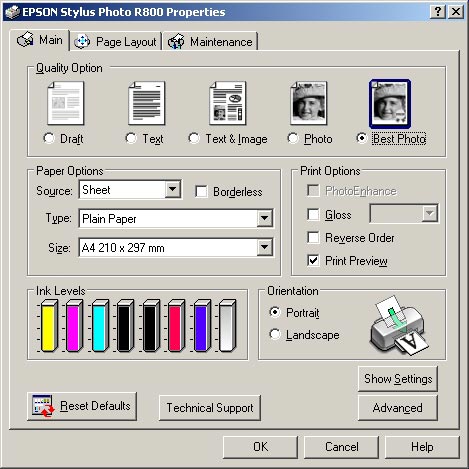
Главное окно содержит все основные настройки, влияющие на качество печати. По умолчанию Вы видите перед собой версию этого окна, предназначенную для рядовых пользователей, которые не очень любят разбираться с тонкостями регулировок различных параметров. В данной ситуации им достаточно выбрать тип и формат бумаги, ориентацию листа и поставить "птичку" под одной из пиктограмм с характером требуемой им работы и при необходимости уточнить некоторые детали. Драйвер работает таким образом, что пользователь всегда сможет получить максимально возможное для имеющегося у него носителя качество печати и не сможет выбрать не осуществимые на практике режимы печати.
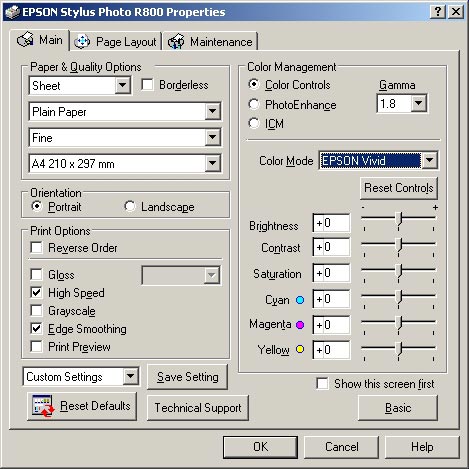
Для подготовленных пользователей доступен второй вариант главного окна с расширенными настройками, где отсутствуют наглядные пиктограмы, но есть возможность добиться более тонкого результата. В подобной ситуации можно вручную изменить цветовой баланс, яркость, контрастность, насыщенность, гамму с помощью цветового контроля, либо выбрать режим Photo Enhance и с помощью настроек поменять цветовой тон, наложить специальные эффекты, включить режим коррекции изображения снятого цифровой камеры – все изменения будут отражены на небольшом изображении девочки. Наконец, существует возможность использовать ICM профиль. Только в расширенной версии главного окна допускается выбрать для качественных носителей режим печати Photo RPM (Resolution Performance Management), и становится доступна опция Super MicroWeave. С их помощью достигается максимально возможное разрешение печати 5760х1440 dpi. В общем, все настройки в основном окне достаточно продуманы, взаимосвязаны и наглядны вплоть до мелких деталей. Например, если в расширенных настройках Вы отметите опцию печати только в оттенках серого, то в стандартных настройках все цветные пиктограммы режимов работы также окрасятся в серый цвет.
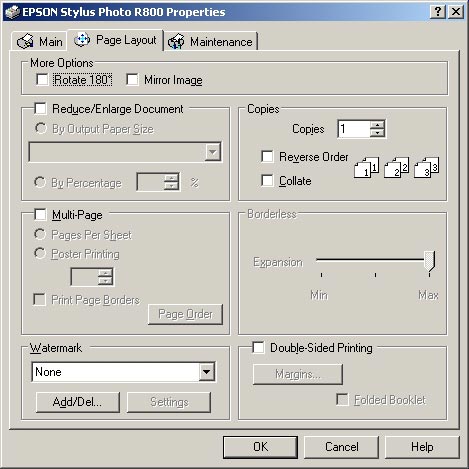
На второй закладке драйверов можно указать детали, связанные с расположением объекта печати на странице, изменением его масштаба, проставлением "водных знаков", количеством копий и прочих нюансов.
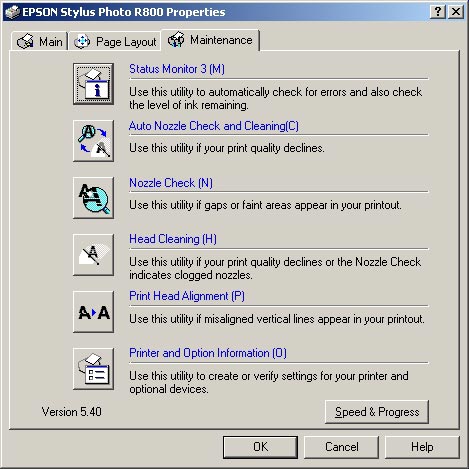
Последнее третье окно драйверов принтера позволяет получить доступ к ряду утилит.
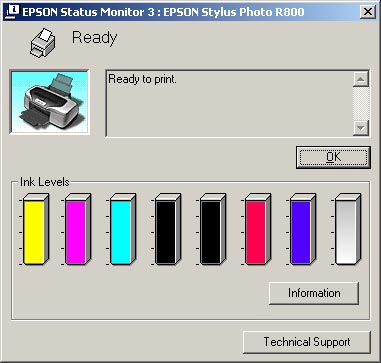
EPSON Status Monitor позволяет контролировать объем чернил в картриджах и процесс печати.
Утилита Auto Nozzle Check and Cleaning позволяет производить автоматическую проверку состояния сопел и при необходимости чистит их.
Nozzle Check проверяет сопла в печатающей головке на засорение и используется в ситуации, когда качество печати заметно ухудшилось. При наличии проблемы можно использовать утилиту для очистки головок.
Head Cleaning предназначена для чистки головок. Данная утилита используется после того, как проверка с помощью Nozzle Check подтверждает необходимость данной операции.
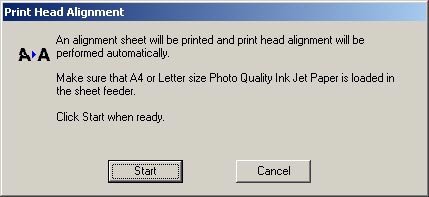
Утилита Print Head Alignment применяется для улучшения качества печати. С ее помощью можно произвести калибровку головок в ручном или автоматическом режиме.
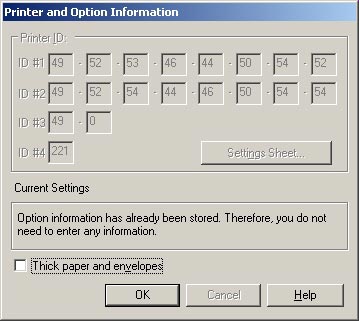
Наконец, последняя утилита Printer and Option Information позволяет драйверу принтера хранить о нем специальную информацию и при необходимости увеличить зазор печатающей головки (когда используются носители очень большой толщины).
Среди остальных программ, имеющихся на компакт-диске, можно отметить EPSON Print CD служащую для подготовки изображения печатаемого на носители CD/DVD и последующей печати на них.
Программа EPSON PhotoQuicker позволяет подготовить к печати комплект изображений, а затем выполнить печать в пакетном режиме.
EPSON PRINT Image Framer Tool служит для подготовки декоративных рамок, используемых затем при дальнейшей печати фотографий в программе EPSON PhotoQuicker, а также для изображений, полученных цифровыми камерами или хранящимися в картах памяти.
Программа EPSON PIF Designer в какой-то мере по своим функциям перекликается с предыдущей, поскольку тоже служит для подготовки декоративных рамок предназначенных для программы EPSON PhotoQuicker, а также для цифровых камер.
Методика тестирования
Для того чтобы определить рабочие характеристики принтера, мы в целом придерживались методики, описанной в статье.
Конфигурация тестового компьютера была следующей:
Системная плата – Albatron PX865PE Pro;
Центральный процессор – Intel Pentium 4 2.4 ГГц;
Жесткий диск – IBM DTLA-307015 15 Гб;
Графический адаптер – Radeon 7000 32 Мб;
ОЗУ – 256 Мб;
Операционная система – Microsoft Windows XP Professional с установленными Service Pack 1 и DirectX 9.0b.
Во время тестирования принтер работал, будучи подключенным к порту USB 2.0.
Сканирование отпечатков осуществлялось с помощью сканера EPSON Perfection 4870 Photo, откалиброванного с помощью цветовой мишени Kodak Q-60.
Скорость печати
Для того, чтобы определить скорость печати, использовалось несколько заранее подготовленных шаблонов. В первом из тестовых файлов хранилась страница черного текста шрифта Times New Roman, имеющего размер 10 кеглей. Второй файл содержал черный текст (с характеристиками как в предыдущем случае) и два цветных графика. В-третьих, для определения скорости печати использовалось цветное тестовое изображение, по которому в дальнейшем определялось и качество печати. Быстродействие принтеров определялось по времени, которое затрачивалось на печать одного листа бумаги формата A4 от момента выдачи задания до выхода листа в приемный лоток.
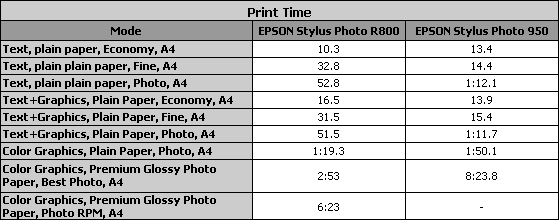
Полученные результаты говорят о том, что при печати текста EPSON Stylus Photo R800 оказался быстрее своего оппонента в черновом и фото режимах, но уступил ему при работе в точном (Fine) режиме, который для 950 модели назывался нормальным. Возможно, что причина кроется в том, что два теоретически адекватных по качеству режима работы в драйверах обоих моделей, тем не менее, называются по-разному (Fine и Normal) и на практике осуществляют печать принтерами с какими-то отличиями.
Ту же самую картину мы наблюдаем и по скорости печати текста комбинированного с графикой. Вновь EPSON Stylus Photo R800 оказывается быстрее своего соперника в экономичном и фото режимах и уступает ему в случае использования режима Fine. Возможно, это подтверждает версию, выдвинутую нами ранее.
Теперь посмотрим, как ведут себя оба принтера при печати цветной графики. Здесь хорошо видно, что EPSON Stylus Photo 950 и в подметки не годится герою нашей статьи. R800 оказывается быстрее во всех выбранных нами тестах. Особенно впечатляет его скорость печати в режиме Best Photo (суперфото для EPSON Stylus Photo 950), эквивалентному разрешению печати 2880 dpi – чуть ли не трехкратный отрыв. Даже при работе с установками направленными на достижение максимально возможного разрешения 5760 dpi, принтер EPSON Stylus Photo R800 все равно оказывается быстрее своего соперника.
Качество печати
После того как мы сравнили обе модели принтеров с точки зрения производительности, перейдем к изучению качества печати, которое достигается при их работе.
Economy
Печать в экономичном режиме эталонного теста со строками, имеющими шрифт разного размера, для обоих принтеров выглядит не очень убедительно. Может быть, даже некоторое предпочтение можно отдать EPSON Stylus Photo 950, во всяком случае на сосканированном и увеличенном элементе текста у него еще можно разобрать символы размером два кегля, которые у R800 уже практически неразличимы.
Fine (Normal)
Photo
Печать текста в двух остальных режимах визуально дает практически идентичные результаты. Преимущества нет ни у одной модели.
Для того чтобы охарактеризовать такой составной элемент качества, как максимальное разрешение печати, было распечатано стандартное тестовое изображение USAF 1951 на простой бумаге и Premium Glossy Photo Paper. Режимы работы для обоих принтеров соответствовали достижению максимального разрешения печати. С центральной частью сосканированных отпечатков Вы можете ознакомиться ниже.
Plain Paper
Premium Glossy Photo Paper
Приведенные изображения позволяют сделать вывод о том, что у EPSON Stylus Photo R800 немного лучше разрешающая способность по горизонтали, поскольку более отчетливо видны просветы между всеми вертикальными полосами при обоих вариантах качества печати, да и в вертикальном направлении горизонтальные полосы напечатаны на равноудаленном расстоянии друг от друга в группах. Правда, различия не носят принципиального характера и возможно связаны еще с особенностями работы их драйверов или программы, через которую осуществлялась печать, поскольку у R800 на отпечатке в обоих режимах на центральную часть изображения оказалась передвинута цифра 6, чего нет в цифровом оригинале.
Как мы уже упомянули ранее, одной из наших главных задач при тестировании стала попытка провести углубленное изучение качества цветной печати. С этой целью мы распечатали тестовое графическое изображение "Ф-центр" с максимальным качеством на простой бумаге и на Premium Glossy Photo Paper также с максимально достижимым качеством, соответствующим разрешению 720 dpi. Сразу надо сказать, что никакой головокружительной разницы невооруженным глазом мы не заметили. Нам приходится говорить о субъективных ощущениях, поскольку любое сосканированное с отпечатков изображение и опубликованное в этой статье будет все равно иметь некоторое отличие от оригинала.
Plain Paper
Изображения на обычной бумаге, отпечатанные со стандартными (автоматическими для 950 модели) установками цветопередачи, отличались контрастностью и насыщенностью. Экземпляр, выполненный EPSON Stylus Photo R800, был немного светлее и контрастнее. К этому можно добавить что цветовая палитра у отпечатка на 900 модели на глаз была немного сдвинута в теплые тона – чуть больше желтого, а у R800 напротив - в сторону холодных тонов – с небольшим преобладанием синего цвета. Все отмеченные нюансы становятся видны, только когда держишь перед глазами оба листа.
Для окончательного анализа и выводов о качестве цветной печати с субъективной точки зрения использовались отпечатки, полученные на глянцевой фотобумаге. Для модели EPSON Stylus Photo 950 было получено два тестовых изображения в режиме суперфото - одно с автоматическими цветовыми установками, а второе в ICM. Принтер EPSON Stylus Photo R800 оценивался по трем отпечаткам, сделанным в режиме Best Photo со стандартными цветовыми установками и в ICM, а также в Photo RPM с ICM.
Premium Glossy Photo Paper
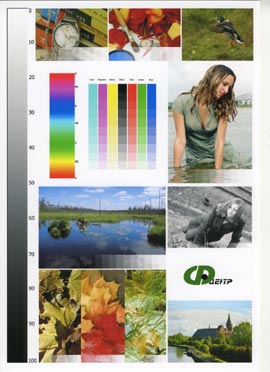
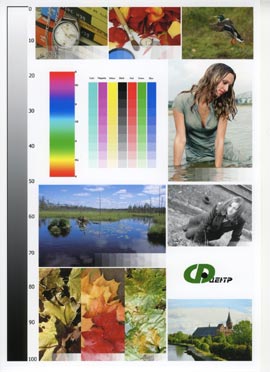
EPSON Stylus Photo R800, Best Photo, StandardEPSON Stylus Photo R800, Photo RPM, Standard
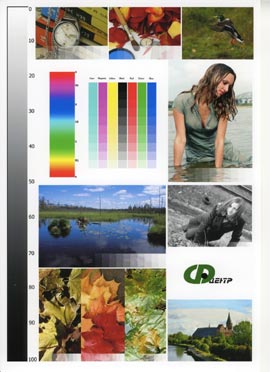
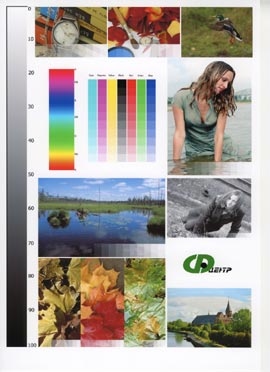
EPSON Stylus Photo R800, Photo RPM, ICMEPSON Stylus Photo 950, Super Photo, Auto
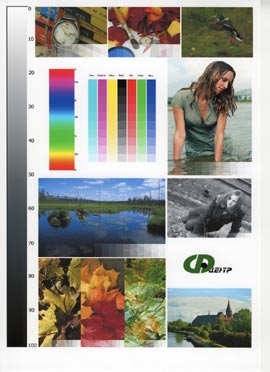
EPSON Stylus Photo 950, Super Photo, ICM
С субъективной точки зрения все пять готовых изображений выглядели на достаточно высоком уровне – реальное фотореалистическое качество, но некоторая разница между ними все же была заметна. Отпечатки, сделанные на EPSON Stylus Photo 950, имели небольшой "уход" в сторону зелено-желтого цвета, причем изображение, выполненное в цветовом режиме ICM, отличалось большей насыщенностью света и выглядело несколько более темным. Отпечатки, полученные с помощью принтера EPSON Stylus Photo R800, смотрелись более "смещенными" по цветовой палитре в сторону холодных цветов по сравнению с теми, что были отпечатаны на его оппоненте. Разница между ними заключалась в том, что изображение, выполненное в режиме максимальной плотности печати Photo RPM и цветовыми установками ICM, имело наиболее насыщенные цвета. Отпечаток, полученный также в режиме Photo RPM, но с цветовыми установками Standard, отличался от предыдущего меньшей насыщенностью, а копия, сделанная в режиме Best Photo была немного "смещена" в сторону теплых желто-зеленых тонов. Еще раз отметим, что все отличия в качестве печати носили "вкусовой", а не принципиальный характер.
Помимо субъективной визуальной оценки качества изображения отпечатков, для получения более объективных данных мы использовали еще два разных подхода. Первый способ для выяснения качества цветопередачи был основан на применении стандартной цветовой мишени Kodak Q-60, соответствующей стандарту IT8, а точнее IT8.7/2 (выполненной на фотобумаге).
Как видно на представленном изображении, мишень содержит ряд цветных квадратов, выполненых по определенной системе. Между собой они отличаются оттенком (Hue) – располагаются по строкам, тремя уровнями яркости (Lightness) – столбцы 1 – 4, 5 – 8, 9 – 12 и насыщенности (Saturation) внутри каждого уровня яркости. Цвета трех первых столбцов в каждой группе яркости определены в соответствии с требованиями стандарта ISO и могут быть изображены на всех материалах компаний Agfa, Fuji, Kodak и Konika, поскольку выполнены на основе их данных. Четвертый столбец в каждой из трех групп яркости имеет максимально возможную насыщенность для этих материалов, при данном оттенке и яркости. В колонках с 13 по 19 используются квадраты семи основных цветов задействованных в "схемах" CMYK и RGB со ступенчато изменяющейся насыщенностью. Столбцы с 20 по 22 заполняются в соответствии со вкусом производителя. В нашем случае мы видим женский портрет и квадраты коричневого цвета. В самой нижней части цветовой мишени размещена нейтральная шкала, где цвет за двадцать четыре шага меняется от белого до черного. К Q-60 прилагается файл, содержащий в себе колорометрические значения цветов.
Цветовая мишень компании Kodak была использована для калибровки сканера EPSON Perfection 4870 Photo, отличающегося возможностью достижения максимального разрешения 4800 dpi и оптической плотностью до 3.8D. Кстати, именно он рекомендован производителем для работы в паре с принтером EPSON Stylus Photo R800. Подготовленный с помощью специальной программы цветовой профиль был использован в дальнейшем при сканировании самой цветовой мишени. Далее ее цифровая версия была распечатана на бумаге Premium Glossy Photo Paper на обоих принтерах. Для был использован режим Photo RPM и ICM, а для 950 модели – суперфото и ICM. Затем полученные изображения были сосканированы и с помощью специальной программы по методике, используемой для калибровки сканера, были определены показатели deltaE (dE), отражающие суммарные отклонения цветов на отпечатках по сравнению с файлом-оригиналом.
Из результатов приведенных в таблице, следует, что лучшим качеством цветопередачи обладает EPSON Stylus Photo R800, у него меньше суммарное отклонение цветов, да и два других показателя, отражающих диапазон "цветового разброса" оказался также меньше. Хотя наверно стоит заметить, что обычный человек замечает разницу в цветах, когда значение dE составляет 4-5 единиц, а измеренное отличие в dE между двумя принтерами равно 2.56. Измеренная цветовая температура оказалась ближе к стандартному значению 5000 K характерному для обычного солнечного света и используемого обычно в качестве стандартного в полиграфии у принтера EPSON Stylus Photo 950.
Кроме вышеупомянутых цифровых значений для каждого принтера были построены графики, отражающие их цветовой охват. На изображениях "цветовые возможности" моделей заключены в треугольники, очерченные белой линией.
EPSON Stylus Photo R800
EPSON Stylus Photo 950
Можно заметить, что картина цветового охвата у принтеров несколько отличается. Треугольник EPSON Stylus Photo R800 по сравнению со своим оппонентом смещен влево и вниз, то есть захватывает больше синих и пурпурно-сиреневых цветов. В свою очередь 950 модель "охватывает" немного больше зеленых цветов.
Кроме использования для определения качества цветопередачи цветовой мишени Q-60 мы применяли второй способ, позволяющий получить более ли менее объективные результаты. Данный метод основан на сравнении значений цветовых компонент RGB в 70 контрольных точках на отсканированном изображении тестового отпечатка "Ф-Центр" с аналогичными точками файла-оригинала. Никакой принтер не способен в полной мере воспроизвести цвета электронной тестовой "картинки". Результат всегда будет отличаться от оригинала. Чем лучше принтер, тем больше он позволяет приблизить цветовую палитру полученного на нем отпечатка к той, что хранится в файле. Таким образом, разница в значениях RGB компонентов контрольных точек, взятая по модулю, может являться косвенным проявлением его способности качественно осуществлять цветную печать.
Для сканирования нами были взяты изображения, отпечатанные на принтере EPSON Stylus Photo R800 в режиме Photo RPM и на Stylus Photo 950 в режиме суперфото. В обоих случаях использовалась бумага Premium Glossy Photo Paper и цветовые установки ICM.
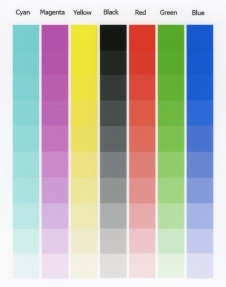
Оцифрованные с помощью сканера EPSON Perfection 4870 Photo изображения участка отпечатка, содержащего семь столбцов основных цветов (Cyan, Magenta, Yellow, Black, Red, Green и Black), состоящих в свою очередь из десяти квадратов были обработаны в соответствии с требованиями, изложенными в методике тестирования сканеров. В Adobe Photoshop на них был наложен фильтр Gaussian Blur с радиусом размытия 3, чтобы устранить влияние мелких артефактов. Далее в центральных областях всех 70 цветных квадратов были произведены замеры значений RGB с помощью инструмента Eyedropper, работающего с параметрами "5 by 5 average". Затем в электронной таблице была вычислена разница значений RGB, взятая по модулю, для каждой точки оригинального файла и оцифрованного изображения отпечатка. Результаты вычислений, просуммированные по всем семи цветам и RGB компонентам в целом, приведены в итоговой таблице.
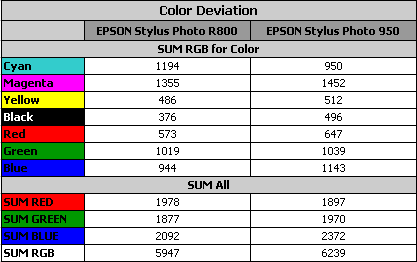
Мы видим, что наименьшая сумма разностей цветовых значений RGB, измеренных по всем точкам, оказалась у принтера EPSON Stylus Photo R800. Данный факт говорит о том, что с его помощью удалось получить отпечаток, имеющий цветовую палитру более приближенную к оригиналу, чем у его соперника, что подтверждает результаты, полученные нами в тесте с ипользованием мишени Kodak Q-60. При желании, можно посмотреть, какие из цветов или из компонентов RGB были воспроизведены лучше, а какие хуже.
Водостойкость отпечатков
Способность изображений, отпечатанных на принтерах, оказывать сопротивление влиянию влаги проверялась с помощью влажной салфетки. По субъективным ощущениям немного лучше проявили себя отпечатки, полученные на EPSON Stylus Photo R800. Изображения, отпечатанные на простой бумаге, при воздействии на них влажной салфеткой размазывались "для обоих принтеров", но в случае с EPSON Stylus Photo 950 это происходило немного более интенсивно и с большими видимыми последствиями. При испытании влагой отпечатков, выполненных на глянцевой фотобумаге, дела обстояли заметно лучше. Чернила размазывались совсем немного, а в отношении изображения, отпечатанного принтером EPSON Stylus Photo R800, можно сказать, что видимых последствий практически не было заметно. Вероятнее всего, подобные отличия во влагостойкости отпечатков кроются в физической природе чернил. Как Вы помните, у героя нашего повествования они пигментные, а EPSON Stylus Photo 950 – чернила на водной основе, и изображение "расплывается" более интенсивно.
Подведение итогов
Острая конкурентная борьба между производителями струйных принтеров заставляет их изобретать все новые способы привлечь внимание покупателей к их продукции. Для этого, как Вы сами понимаете, существуют два главных способа. Первый из них - это реальное улучшение технических характеристик, таких, например, как скорость печати и качество изображения. Второй путь носит маркетинговый характер и заключается в рекламе каких-либо технических новинок в принтерах, которые призваны поднять их на принципиально новые высоты - тем самым потенциальным покупателям навязывается мысль о том, что они просто не имеют право не приобрести столь замечательное устройства. Наверно, в производственной деятельности любой компании можно уловить обе эти тенденции, но не всегда можно понять, какая из них преобладает в том или ином продукте. Особенно неприятно бывает когда, поддавшись на рекламную компанию, Вы приобретаете принтер, который при ближайшем рассмотрении оказывается не настолько лучше Вашего старого, чтобы стоило тратить деньги на его покупку. Мода, конечно, требует жертв, но становится невыносимо печально, если в этой роли оказались именно Вы и сделали приобретение только потому, что Вам сказали, что в этом году все носят синее, вместо зеленого.
Столь длинное предисловие отнюдь не является попыткой высказать завуалированное разочарование характеристиками нового принтера EPSON Stylus Photo R800. Дело обстоит как раз наоборот. Высокое качество изображений на отпечатках наводит на мысли о том, что определенного потолка в деле совершенствования процесса струйной печати производители уже достигли. Во всяком случае, цветные изображения, отпечатанные на глянцевой фотобумаге, выглядят для подавляющего числа обычных людей как настоящие фотографии, и дальнейшие усовершенствования технологии, направленные на повышение качества могут остаться для них незамеченными.
Разница обнаруживается в случае применения специальных технических средств, которые для рядовых пользователей неактуальны. В подобной ситуации использование девяти или десяти картриджей для печати в будущем или каких-то других усовершенствований подобного рода уже не будет носить эпохального характера. Зато в части повышения скорости печати возможности для технического совершенствования струйных принтеров у производителей пока остаются практически неисчерпанными, и прогресс в этой области будет замечен пользователями без труда.
Если бы Вы спросили автора этих строк стоит ли выбрасывать свой принтер EPSON Stylus Photo 950 и бежать тратить деньги на приобретение новой модели R800, то услышали бы ответ, что это стоит делать только людям, работающим с цветом профессионально. Все остальные смогут получить очень близкие результаты по качеству цветопередачи после соответствующих манипуляций с настройками драйверов своего старого принтера. Здесь необходимо упомянуть, что ориентировочная розничная стоимость EPSON Stylus Photo R800 составляет 470 у.е., а его оппонент в лице EPSON Stylus Photo 950 стоит около 400 у.е.
Следует иметь в виду, что не стоит рассматривать проведенное нами тестирование как догму или истину в последней инстанции, поскольку EPSON Stylus Photo R800 имеет определенный запас в достижении еще большего качества изображения. Дело в том, что мы использовали в тестировании фирменную бумагу Premium Glossy Photo Paper, идеально подходящую для работы с чернилами на воднорастворимой основе. В то же время у компании EPSON есть и сорта бумаги, оптимизированные для печати с использованием пигментных чернил, где качество печати могло оказаться несколько выше.
После того как высказаны глобальные соображения, навеянные знакомством с принтером EPSON Stylus Photo R800, необходимо отметить его конкретные положительные и отрицательные стороны.
Плюсы:
высокое качество печати;
высокая скорость печати графики;
возможность печати на рулонной бумаге;
возможность печати на носителях CD/DVD;
возможность печати "без полей";
наличие восьми раздельных картриджей;
наличие двух современных интерфейсов USB 2.0 и IEEE 1394;
удобное программное обеспечение.
Минусы:
традиционное отсутствие в комплектации интерфейсных кабелей.